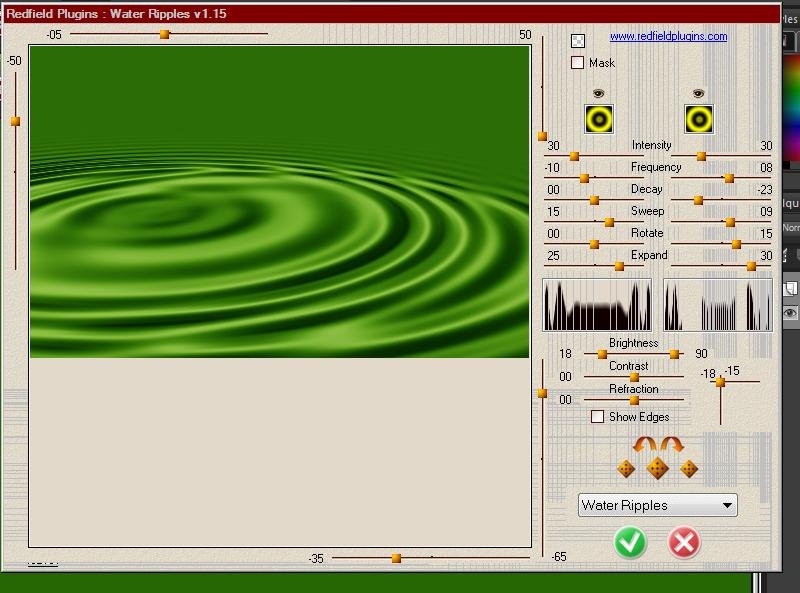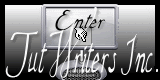Wij gaan beginnen met de les
1. Open deze afbeelding: ''fond_fraicheur_ete''
Dubbelklik-Laag maken van achtergrondlaag =raster1
- Lagen- Dupliceren
2. Effecten- Filter Unlimited 2.0 - Filter Gallery Factory-
gallery B - The Blackhole
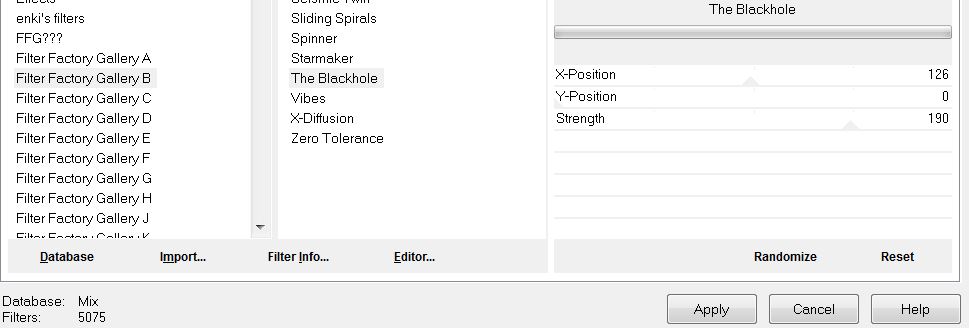
3. Effecten- Geometrischeffecten- Perspectief horizontaal
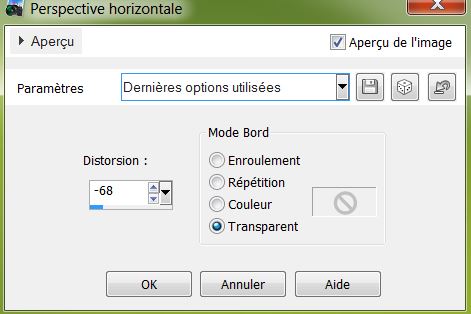
4. Effecten - Vervormingseffecten - Stralenkrans
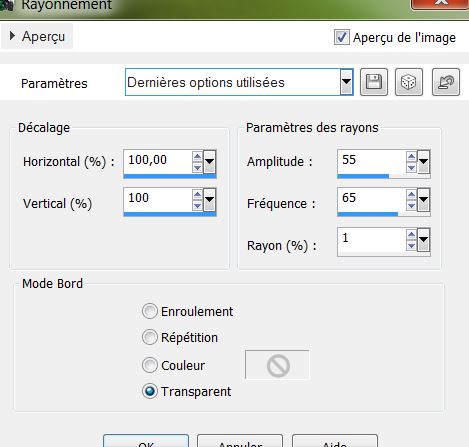
5. Aanpassen- Scherpte-Verscherpen
6. Eigenschappen van materiaal: zet de voorgrondkleur op:#276604
en de achtergrondkleur op : #240f03
7. Maak van de voorgrondkleur/achtergrondkleur een lineair verloop met onderstaande instellingen
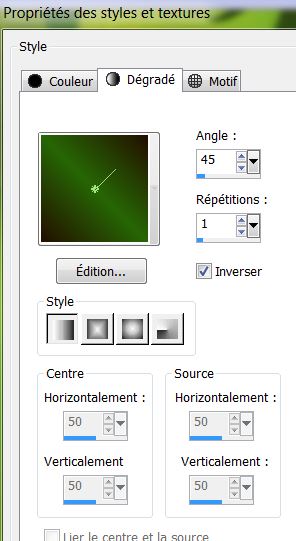
8. Lagen- Nieuwe rasterlaag. /Selecties-Selectie laden/opslaan-Selectie laden van af schijf en neem selectie :'' fraicheur_ete'' Gereedschap-Vlakvulling: vul de selectie met het verloop/ Selecties- Niets selecteren
9. Effecten-Filter- Eyecandy 5 -Perspective shadow -Tab-Settings-User Setting neem mijn Preset ''fraicheur_ete_perps''
10. Lagen-Dupliceren
11.Aanpassen-Vervagen-Gaussiaanse vervaging: Bereik 5
12.Lagen- Nieuwe rasterlaag.
13. Selecties-Selectie laden/opslaan-Selectie laden van af schijf en neem selectie :
''fraicheur_ete_2''
14. Eigenschappen van materiaal: zet de achtergrondkleur op: #d4c6b9 .Verander je lineaire verloop zie onderstaande instellingen
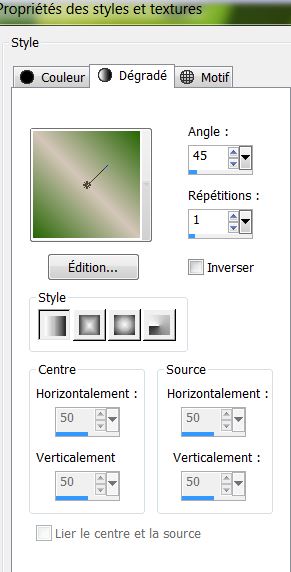
15. Gereedschap- Vlakvulling; vul de selectie met het verloop
16. Selecties- Niets selecteren
17. Effecten- Filter EyeCandy 5 Impact - Gradient Glow tab-Settings-User Settings en neem mijn Preset
''fraicheur_ete_gradientglow''
18. Open de tube ''
coccinelle" Bewerken-Kopiëren- Bewerken- Plakken als nieuwe laag en plaats
19. Lagen- Nieuwe rasterlaag. Gereedschap Vlakvulling: vul de laag met deze kleur: #276604
20. Effecten- Filter Redfield- Water Ripplesv1.33
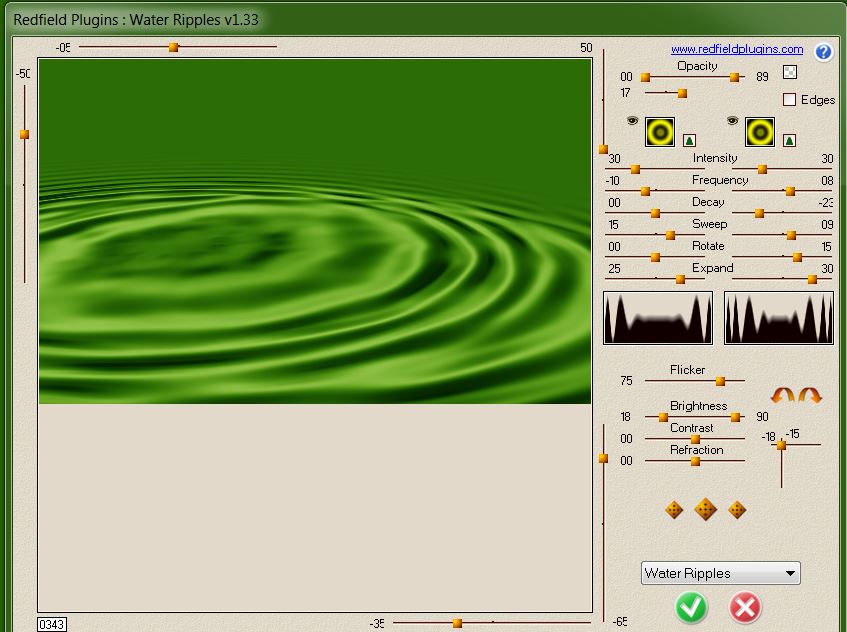
Een andere versie van Redfield
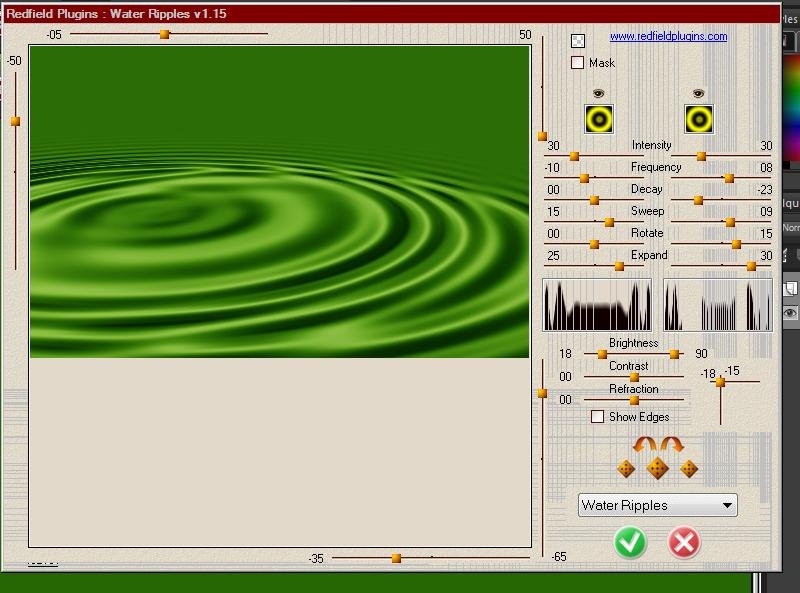
21. Lagen-Masker laden/opslaan-masker laden van af schijf en neem masker:''20.20''
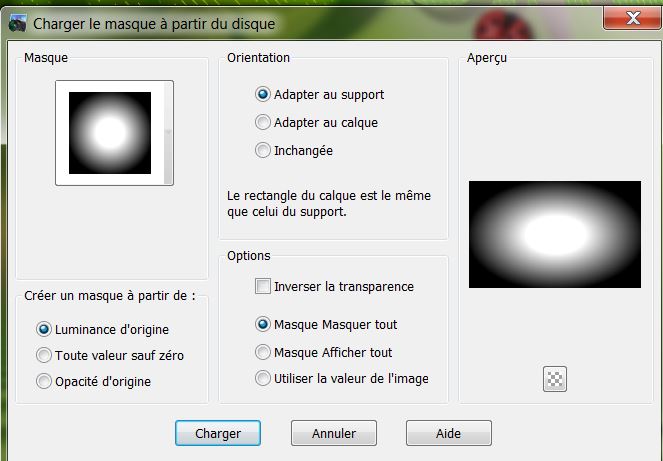
22. Lagen-Samenvoegen- Groep samenvoegen
23. Effecten-Afbeeldingseffecten- Verschuiving
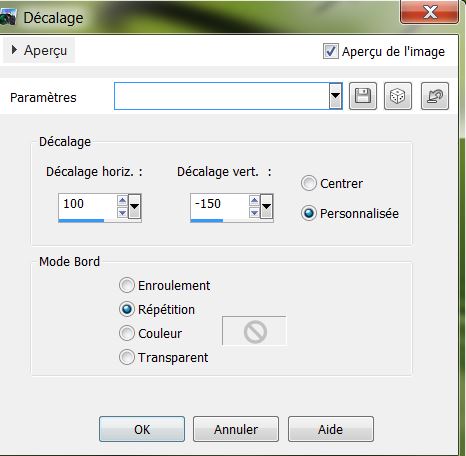
24. Open de tube ''nenuphar''
Bewerken- Kopiëren- Bewerken- Plakken als nieuwe laag
25. Lagen- Nieuwe rasterlaag.
26. Selecties-Selectie laden/opslaan-Selectie laden van af schijf en neem selectie :''
fraicheur_ete_3' Gereedschap Vlakvulling: vul de selectie met deze kleur: #c0c0c0
27. Selecties- Niets selecteren
28. Effecten-Filter EyeCandy 5 Impact - Glass- Preset - Aqua
with reflexion
29. Open de tube ''feuille_double
''Bewerken- Kopiëren- Bewerken- Plakken als nieuwe laag
30. Effecten-Afbeeldingseffecten- Verschuiving
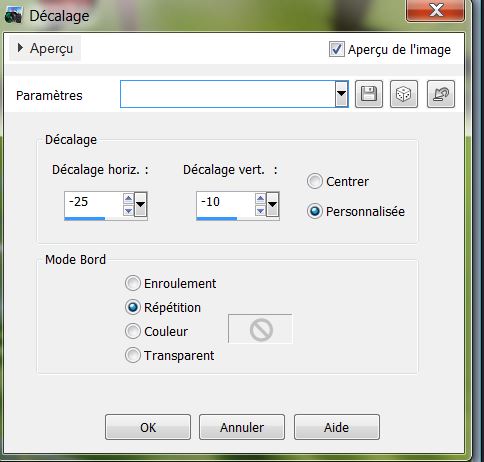
31. Lagen- Nieuwe rasterlaag. Gereedschap Vlakvulling: vul de laag met deze kleur: #f4fbf3
32. Lagen- Nieuwe maskerlaag uit afbeelding en neem masker: Narah_mask_Abstract142.jpg''
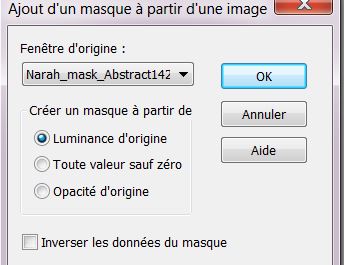
Lagen- Samenvoegen- Groep samenvoegen
33. Effecten-Randeffecten- Accentueren
34. Open de tube ''bille_verte
"Bewerken- Kopiëren- Bewerken- Plakken als nieuwe laag
35.Effecten-Afbeeldingseffecten- Verschuiving
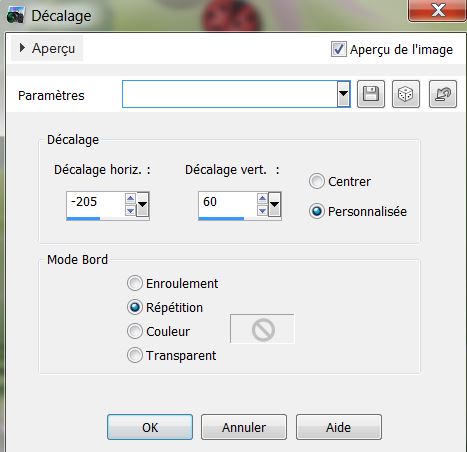
36. Effecten-Filter Mura's Meister Copies
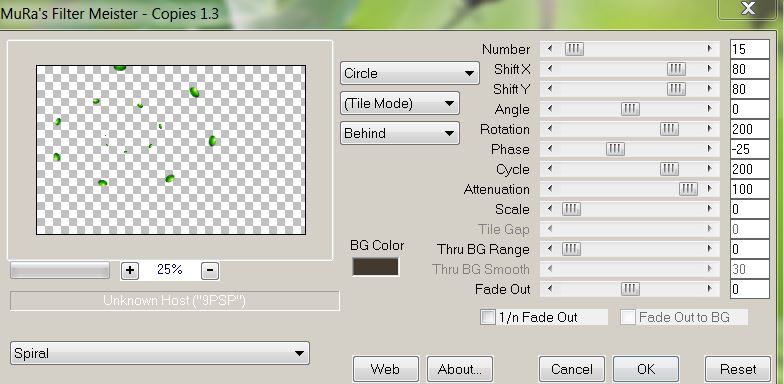
37. Effecten- 3D effecten- Slagschaduw /zwart
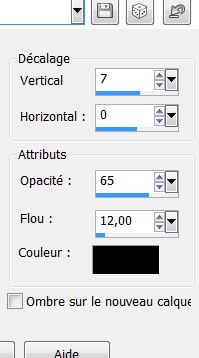
38. Open de tube "angeldesign_animaux23''
Bewerken- Kopiëren- Bewerken- Plakken als nieuwe laag /Verplaats naar rechts onder in de hoek
39. Open de tube ''insect '' Bewerken- Kopiëren- Bewerken- Plakken als nieuwe laag en plaats
40. Open de tube ''chenille_c54_L'' activeer
raster 1 van de tube Bewerken- Kopiëren- Bewerken- Plakken als nieuwe laag /Afbeelding- Omdraaien en plaats
41.Lagen- Nieuwe rasterlaag.
42. Selecties-Selectie laden/opslaan-Selectie laden van af schijf en neem selectie :''fraicheur_ete_4'' Gereedschap-Vlakvulling: vul de selectie met deze kleur: #f4fbf3
43 . Selecties- Niets selecteren
44. Effecten-Randeffecten- Accentueren
45. Open de tube ''0_aa59e_9e0cf386_L'' Bewerken- Kopiëren- Bewerken- Plakken als nieuwe laag en plaats
46. Open de tube''gouttes_eau''.Bewerken- Kopiëren- Bewerken- Plakken als nieuwe laag en plaats
47. Open de tube''barbe_kermis_tube''
.Bewerken- Kopiëren- Bewerken- Plakken als nieuwe laag en plaats
48. Staat alles op de juiste plaats?
49. Lagen- Samenvoegen- Zichtbare lagen samenvoegen
50.Afbeelding- Randen toevoegen 5 pixels kleur:
#54643b
51.Afbeelding- Randen toevoegen 50 pixels kleur: #8ebd38
52.Afbeelding- Randen toevoegen 5 pixels kleur: #54643b
53. Selecties- Alles selecteren
54. Selecties- Wijzigen- Inkrimpen met 55 pixels./
Selecties- Omkeren
55. Effecten- Filter Unlimited
&<Bkj designer sf10 IV / Instant Tile /Standaard
56. Effecten- Filter - Unlimited 2.0 / &<Bkjdesigner sf 10II>
emboss Crinkle/Selecties-Niets selecteren

57. Open en Kopiër de tube met de tekst. - Bewerken- Plakken als nieuwe laag en plaats-Lagen Dupliceren en plaats naar smaak.
De les is klaar, ik hoop dat je er van genoten hebt
Bedankt
Renée
Deze les werd geschreven door Renée op 28/07/2013




 Vertalingen
Vertalingen